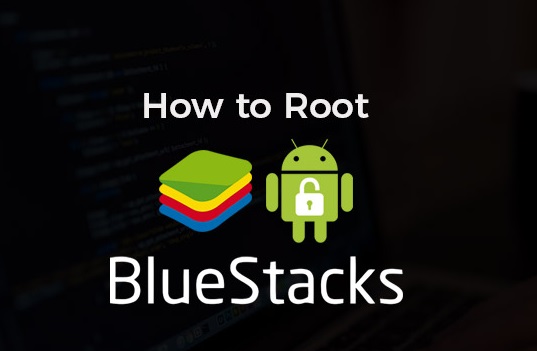Bluestacks sudah tidak diragukan lagi sudah menjadi android emulator paling populer. Bluestacks adalah salah satu dari banyaknya Emulator Android yang pertama kali muncul dan berfungsi tanpa bug. Dan disini kita akan membahas bagaimana cara root BlueStacks 4 dan juga Cara Root BlueStacks 3. Rooting dapat memberikan akses penuh dan dapat untuk menginstal beberapa aplikasi keren yang seharusnya membutuhkan izin root untuk digunakan.
Ada beberapa Emulator Android oneline yang dapat kamu coba, tetapi semuanya tidak terlalu efektif atau tidak mudah digunakan bila dibandingkan dengan Emulator Android offline. BlueStacks adalah Emulator Android Offline, yang berarti bahwa bisa digunakan tanpa memerlukan koneksi Internet agar aplikasi berjalan. Tetapi kamu perlu koneksi internet jika ingin download aplikasi di google play store dan browsing melalui bluestacks.
Google Play Store secara default sudah tersedia di bluestacks untuk digunakan. Kamu juga dapat dengan mudah menginstal file apk yang sudah kamu sediakan untuk di install di BlueStacks. Bluestacks juga dapat memainkan permainan intensif seperti PUBG Mobile, Asphalt dan CSR Racing 2 dan banyak game lainnya.
Daftar Isi
Cara Root BlueStacks dengan mudah
Jika kamu belum mempunyai bluestacks di pc, kamu bisa mendownloadnya di situs web dari bluestacks. Atau kamu bisa mendownloadnya dengan klik link berikut di bawah ini:
Alat yang dibutuhkan untuk root Bluestacks disebut BlueStacks Tweaker. Kamu perlu mengunduh alat ini terlebih dahulu. BlueStacks Tweaker adalah alat yang sangat efektif dan dapat digunakan untuk root Bluestacks serta sangat banyak fitur di dalamnya. Terdapat pilihan untuk mengkonfigurasi instalasi Bluestacks dan juga meningkatkan kinerja bluestacks.
- Link untuk Download: BlueStacks Tweaker
- Link Post: Forum XDA
Cara Root BlueStacks 3 dan Root BlueStacks 3N
BlueStacks 3 dan BlueStacks 3N adalah versi paling stabil saat ini. BlueStacks 3N menggunakan Android Nougat (7.1) sedangkan BlueStacks 3 menggunakan Android Kitkat (4.4).
Langkah-Langkah Root Blustacks 3 dan Root Bluestacks 3N
Langkah 1: Pertama-tama, buka BlueStacks Tweaker.
Langkah 2: Klik pada tombol Full Stop BS untuk menghentikan BlueStacks dan semua aktifitas nya.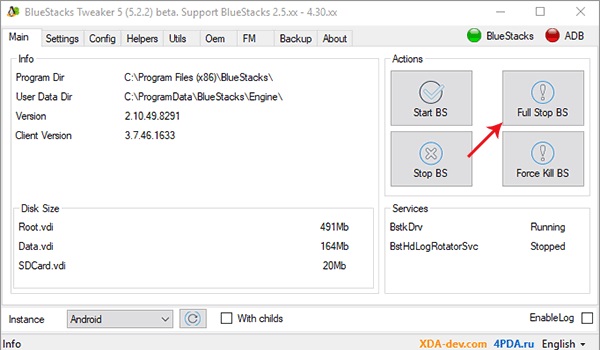 Langkah 3: Setelah BlueStacks dan status ADB berwarna merah, buka tab Helpers dan kemudian Klik tombol Unlock di samping tulisan Root for BlueStacks.
Langkah 3: Setelah BlueStacks dan status ADB berwarna merah, buka tab Helpers dan kemudian Klik tombol Unlock di samping tulisan Root for BlueStacks.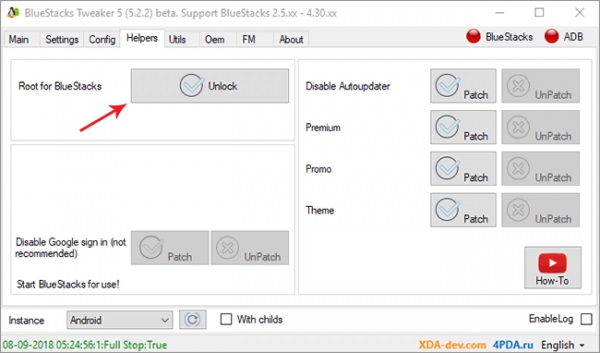 Langkah 4: Setelah unlocking selesai, Buka BlueStacks dengan klik Tombol Start BS dari tab Main. Setelah dimuat, Klik pada tombol Patch lalu patching akan berjalan dan selesai kemudian pesan status menunjukkan “RootPatch: True” di bagian bawah.
Langkah 4: Setelah unlocking selesai, Buka BlueStacks dengan klik Tombol Start BS dari tab Main. Setelah dimuat, Klik pada tombol Patch lalu patching akan berjalan dan selesai kemudian pesan status menunjukkan “RootPatch: True” di bagian bawah.
Langkah 5: Klik tombol Instal SuperSu. SuperSu adalah aplikasi yang digunakan untuk mengelola hak akses root yang nantinya akan ada di Bluestacks.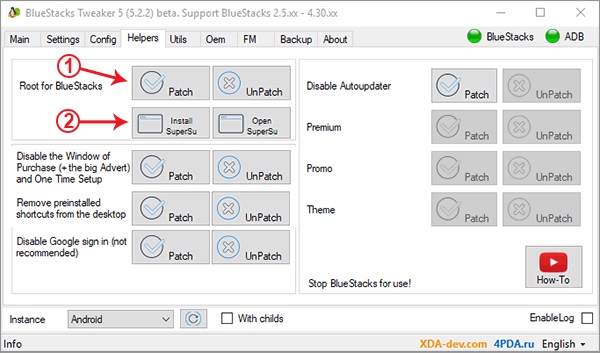 Langkah 6: Cek BlueStacks dan buka aplikasi SuperSu. Jika muncul perintah untuk memasang Su Binary. Klik Lanjutkan dan Pilih Normal. Setelah Instalasi selesai, klik Ok.
Langkah 6: Cek BlueStacks dan buka aplikasi SuperSu. Jika muncul perintah untuk memasang Su Binary. Klik Lanjutkan dan Pilih Normal. Setelah Instalasi selesai, klik Ok.
Langkah 7: Untuk memastikan apakah root bluestacks berhasil, instal aplikasi Root Checker dari Google Play Store.
Cara Root BlueStacks 4 dengan Mudah
BlueStacks 4 saat ini masih dalam versi beta. Root Bluestack 4 dapat membantu kamu untuk menjalankan aplikasi yang membutuhkan root dan melakukan hal-hal lainnya. Cara root bluestacks sebenarnya tidak jauh berbeda dengan root bluestacks 3 diatas. Namun akan dijelaskan kembali untuk cara root bluestacks 4 berikut di bawah ini.
Langkah-Langkah Root Blustacks 4
Langkah 1: Pertama, buka aplikasi BlueStacks Tweaker.
Langkah 2: Klik tombol Full Stop BS untuk mematikan BlueStacks dan semua layanannya.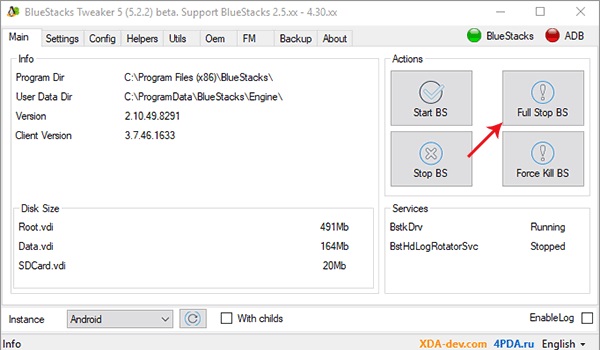 Langkah 3: Setelah itu, buka tab Helpers kemudian Klik tombol Unlock di samping tulisan Root for BlueStacks.
Langkah 3: Setelah itu, buka tab Helpers kemudian Klik tombol Unlock di samping tulisan Root for BlueStacks.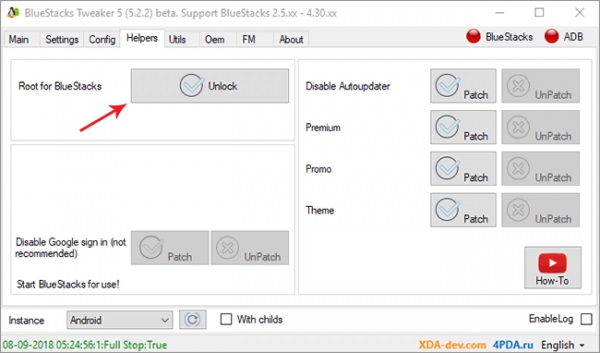 Langkah 4: Setelah unlocking selesai, Buka BlueStacks dengan klik Tombol Start BS dari tab Main. Setelah dimuat, Klik pada tombol Patch lalu patching akan berjalan dan selesai kemudian pesan status menunjukkan “RootPatch: True” di bagian bawah.
Langkah 4: Setelah unlocking selesai, Buka BlueStacks dengan klik Tombol Start BS dari tab Main. Setelah dimuat, Klik pada tombol Patch lalu patching akan berjalan dan selesai kemudian pesan status menunjukkan “RootPatch: True” di bagian bawah.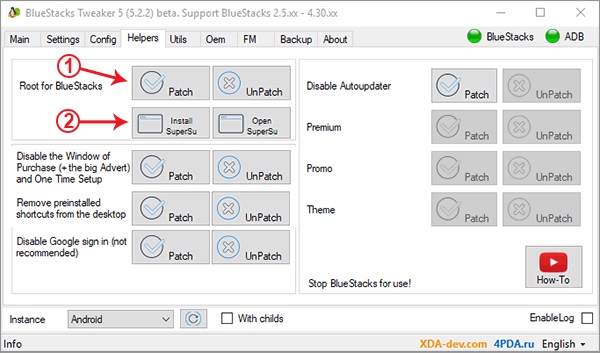 Langkah 5: Klik tombol Instal SuperSu. SuperSu adalah aplikasi yang digunakan untuk mengelola hak akses root yang nantinya akan ada di Bluestacks.
Langkah 5: Klik tombol Instal SuperSu. SuperSu adalah aplikasi yang digunakan untuk mengelola hak akses root yang nantinya akan ada di Bluestacks.
Langkah 6: Cek BlueStacks dan buka aplikasi SuperSu. Jika muncul perintah untuk memasang Su Binary. Klik Lanjutkan dan Pilih Normal. Setelah Instalasi selesai, klik Ok.
Langkah 7: Untuk memastikan apakah root bluestacks berhasil, instal aplikasi Root Checker dari Google Play Store.
Selamat! kamu sudah berhasil melakukan root BlueStacks 4.
Dengan melakukan root blustack, membuat bluestacks dapat menginstal dan menggunakan aplikasi yang membutuhkan izin root. Kamu mendapatkan sebuah kebebasan lebih menggunakan bluestacks.